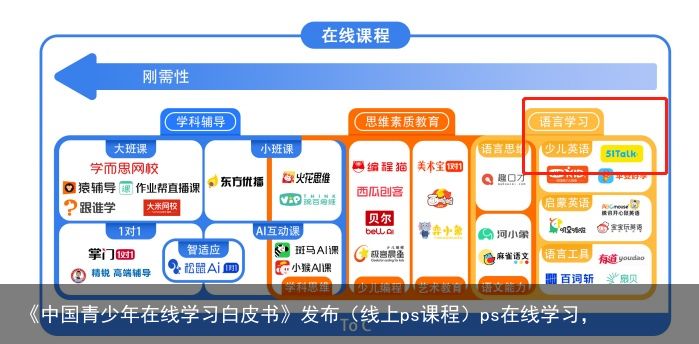Photoshop技巧 篇三十五:轻松成为老司机,超好用的图片修暇方法Get!蒙古流传着一个恐怖传说,很多人见过它,但从来没有照片(ps教程在线)photoshop在线学习,
作者:坂田miniStar
【写作说明】:作为一名业余抠图和数码工具人,曾经走了很多弯路,入了不少坑。本文记录为个人搬砖过程的经验总结,观点拙笨在所难免,欢迎拍砖。
PS搞图技能练习不间断、预防失业,保住饭碗 。

一、学习背景
现在的摄影摄像装备无处不在,想得到一张照片太容易了,朋友圈里的打卡照,到处可以看到精致的一天。
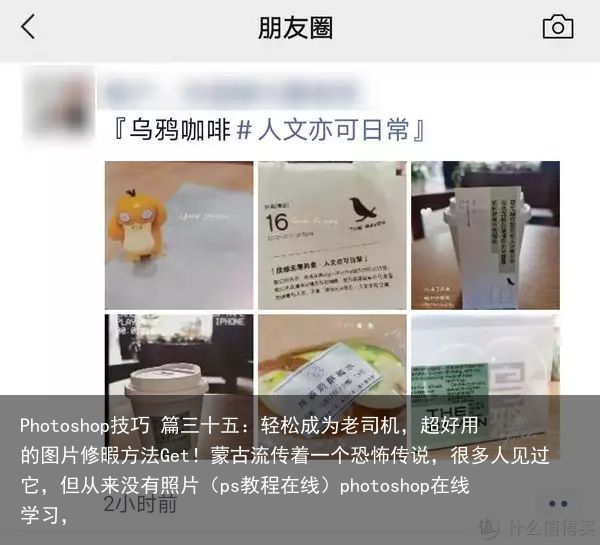
还有大妈上少见的流量密码,如果工具人此刻非要争论照片质量,那就是明显LOW了,毕竟对于手握流量密码的大神,什么技术不技术的才是浮云。
你们讨论,我先去看原图了 。

但是,但是,但是,
对于工具人说,如上的照片除了发朋友圈,用于辅助流量密码之外,并不能直接用于商业图片。
工具人的生活里没有流量密码,只有不断搬砖 。

一旦上专业装备,有时还不一定驾驭得了,翻车是常事。

拍摄入坑后面有机会再分享,这次聚焦专业拍摄静物产生的瑕疵处理技巧。
二、出片范围
因为摄影话题涉及摄影场景太宽泛,大到拍摄太空,银河系。

小到拍摄一只昆虫,还有显微摄影,包罗万向。三天三夜可能也说不完。

本次讨论主要是静物拍摄产生的瑕疵。
三、静物拍摄
静物拍摄常见的场景1:小产品拍摄。拍摄完成后给BOSS提供漂亮的主图和宣传页。

静物拍摄常见的场景2:拍摄整个物品和零部件

然后输出修图稿。做画册做彩页做海报。

在拍摄这些静物产生的第一个大问题的就是瑕疵。
四、常见瑕疵
再好的塑胶模具出来的产品,通过单反强大解析力还原,也有毛刺和毛边(品牌的也不例外)。

BOSS带来的样品,保护稍有不慎重,单板拍出来的全是灰尘和瑕疵,单反拍出来后简直不敢相信!

一些非消费类的工业品,表面更加毛糙,在单反还原下更加惨不忍睹。

这也是很多小白刚用单反时觉得难以接受的原因,为什么买更贵的机器,得不到更好的效果?于是放弃了,重新拿起了手机开始娱乐。
实际上这是单反高解析度造成的,工作室、专业机构都是在用专业单反,是出于实际需要而不都是装出来的,敢装几十年,早被拆穿了好吧。
先接受产品瑕疵的现实,然后解决掉,才是专业工作流的恰饭之道。
五、修瑕疵工具
PS中好用修瑕疵工具有好多个。一次可能写不完,这次先重点分享前三个最常用的。理解了前三个,后面的再上手更容易。
污点修复画笔工具、修复画笔工具、修补工具。【快捷键:J】,如果切换,多按几次J就可以切换。
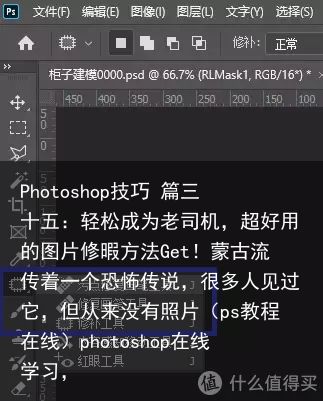
仿制图章工具【快捷键:J】
填充工具【快捷键:G】

墙裂建议:接下来不要只看,有需要的打开PS实际操作一遍(看100遍,不如练习一遍,只有练习后才发现哪些是真有用的)。
六、修瑕实战
修暇最好的工具是手绘板,比鼠标的效率高N倍,也是恰饭密码。如果预算够就推荐和冠,如果不做高精度的手绘,入门级的就很好用。
友基的也够用,我入坑时就是从友基开始的,皮实耐用,除了偶有感应漂移,用来做入门装备还是很值的!等恰到饭后,在能力范围内再买最好的。
这个板子之前秒杀是不到200块,现在还涨价了,真是神奇!
6.1 污点修复画笔
原理:以取样点附近,软件自动抓取周边图像、自动匹配、自动替换。都是借助PS强大的算力实现的。
用途:修灰尘,修瑕疵,划痕,
如何用?:使用手绘板,直接点划,效率很高。
亮点:可以支持无损修复【通过建立空图层】对于不明显的划痕,缺损修复简直太香了!
如何操作:
6.1.1 打开图像,新建一个图层
PS-图层-新建-图层...【快捷键:Shift+Ctrl+N】,新建空白的透明图层即可。

6.1.2 选择污点修复画笔工具,记得勾选"对所有图层取样",然后把后面的开启压感笔的图标点击一下,这样通过压力感应修复不同的瑕疵游刃有余了!
其它的参数默认处理即可,修改画笔大小快捷为键盘上的"["和"]".
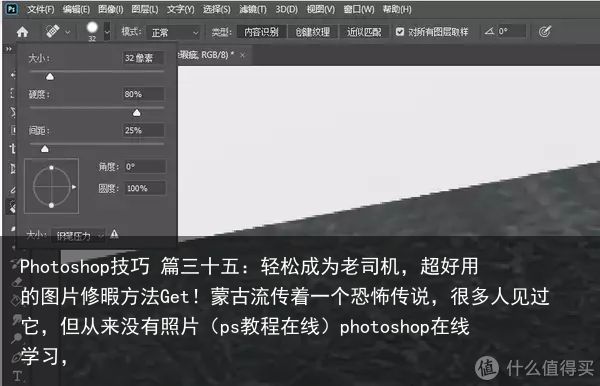
6.1.3 记得选中新的图层,然后直接用画笔在瑕疵,划痕上描即可,细的划痕压力小一点,粗的划痕压力大一点,示意图如下。

用压感笔直在在划痕上描,大部分的瑕疵就可以轻松去掉了,很香!
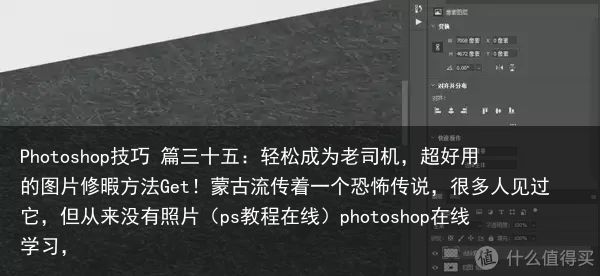
如果不满意,直接把空图层隐藏,或直接用橡皮擦擦掉即可【快捷键:E】,这个是无损修图,不影响原图的。
6.2 修补画笔工具
原理:可以自定义选取点区域,软件自动抓取定义点附近图像、自动匹配、自动替换,并且随着画笔移动自动同步选样点。也是借助PS强大的算力实现的。
用途:修整块的瑕疵,比较大的划痕,
如何用?:使用手绘板,先按Alt键选择点,再进行涂抹。示意图如下
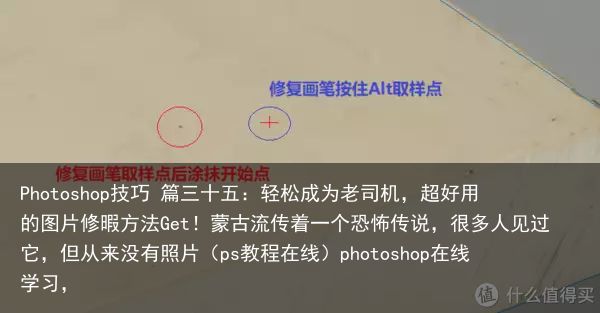
亮点:同样可以支持无损修复【通过建立空图层】对于明显的划痕,很香!
如何操作:
6.2.1 新建一个空白透明图层
6.2.2 选择修补画笔工具。
除了要重新选点之外,其它的属性设置跟污点修复画笔一样的。这个适合污点附近纹理并不好的时候重新选点取样。

同样,它也是无损修图的。不会损害原有图层,这个在恰饭修图时很重要。
6.3 修补工具
原理:更大块的纹理直接算法替换,打一个通俗的比方,好比手术值皮,比如屁股上的皮肤比较光滑,可以把光滑的皮肤换到脸上而且没有违和感。这也是PS强大的算力体现。
用途:整块瑕疵修复,比如静物表面有大的坑需要缝补。
如何用?:这个用鼠标跟手手绘板效率差不多,在面状的修图场景中最常用,整块替换,效率很高。
有一个更直观的,如下图片新建一层后,用修图工具选中,被选中的插座自动生成蚂蚁线。
蚂蚁线生成后,直接拖动,
这张图参考图片纹理进行上下拖动,完美去除插座元素!这个在静物修图用途非常广泛。
补充说明:这个是不支持无损的,需要复制一个图层,把原来的图层备份后再修复。备份重要!
(找一个光线充足的地方,多角度拍摄美美哒的照片,在这里展示商品的外观图)
七、总结
1. 修暇是图片专业修图的第二步,第一步就是白平衡校正,正式修图是先从修瑕开始的。
2. 修暇对于提升图片的质感非常重要,后期的风格化,调色,甚至变换都是在修瑕之后的。单反相机把物体真实的表面光影还原出来,然后再通过后期修瑕,才能达到好的效果。
如下是修过瑕疵的练习稿。
3. 自动滤镜很难搞定固有瑕疵,只是弱化,照片轻不起放大,做商图一定要修的,去瑕疵后的图比直出的图更耐看,也会让BOSS眼前更亮,打工人的饭碗不就有着落了么 。
4. 学习PS的两个坑:千万不要只看不练,只看教程不练习没有进步的;千万不要单纯记快捷键,要用起来形成反射记忆,跟学五笔打字是一样的。学五笔多年,一直坚持用,我现在背不全五笔口诀,但是一直可以用五笔输入法。
5. 修图修静物是技能练习的很靠谱的方式,因为相对人像、风光的大量不可控因素,静物很多要求是明确的(如色彩准确、轮廓清晰、对比明显、表面干净...),这些都可以通过练习掌握,每掌握一点,修图能力就进阶一级。
八、快捷键
个人常用快捷键(快捷键需要输入法在英文状态下):
新建画布:Ctrl+N
新建图层:Shift+Ctrl+N
移动工具:V
污点修复画笔工具/修补画笔工具/修补工具:J 【多按几次在不同子项间切换】
形状工具:U
渐变工具:G
文字工具:T
复制图层:Ctrl+J
自由变换:Ctrl+T
取消选区:Ctrl+D
另存为:Ctr+Shift+S
填充前景色:Alt+Delete
重复上次滤镜:Alt+Ctrl+F
盖印图层:Ctrl+Alt+Shift+E
最后分享一张去年拍的冬天照片!冬天马上又来了,春天还会远吗。
总结完毕!谢谢三连
 支付宝扫一扫
支付宝扫一扫 微信扫一扫
微信扫一扫